하모니카ME 게시판
설치된 소프트웨어를 제거해 보도록 하겠습니다.
소프트웨어 매니저 이용하기
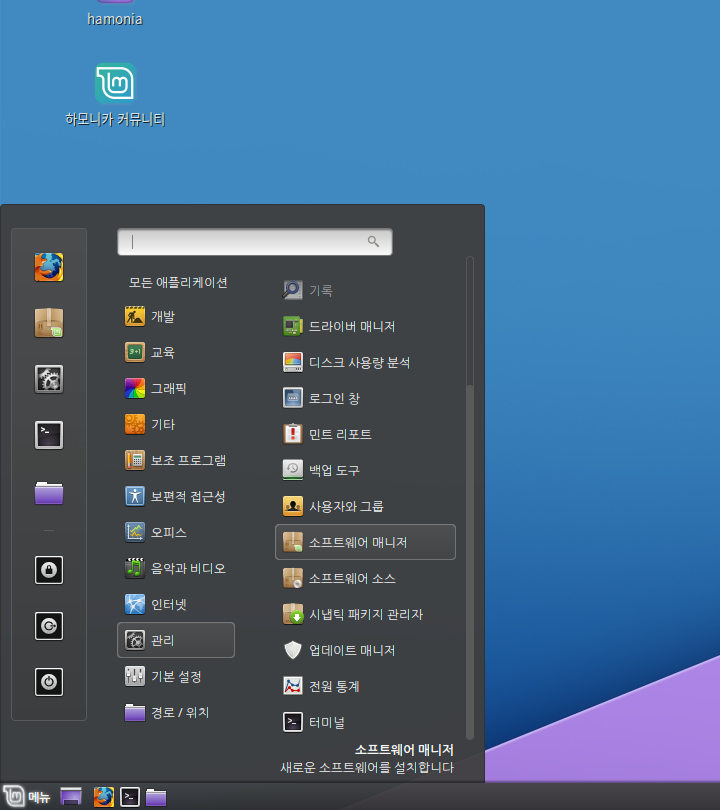
좌측 하단의 '메뉴 > 관리 > 소프트웨어 매니저' 를 클릭 하여 실행합니다.
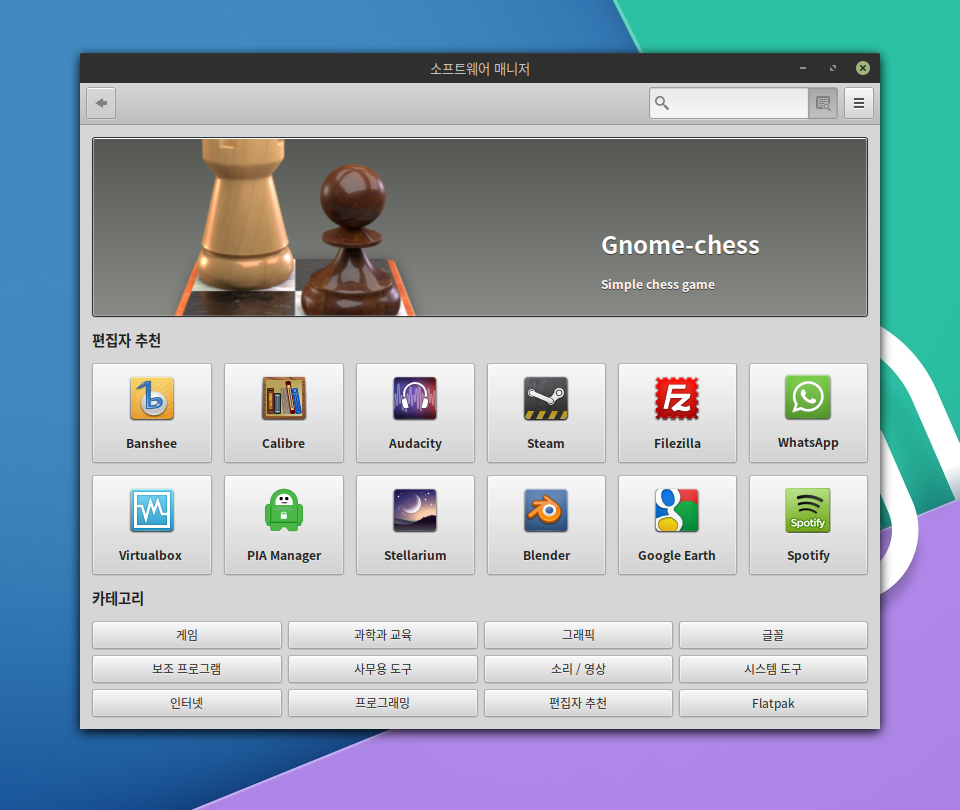
우측 상단의 검색창에 삭제할 소프트웨어를 입력합니다.
본 예제에서는 filezilla 를 삭제하도록 하겠습니다.
filezilla 를 검색한 뒤 목록에서 설치된 소프트웨어를 클릭합니다.
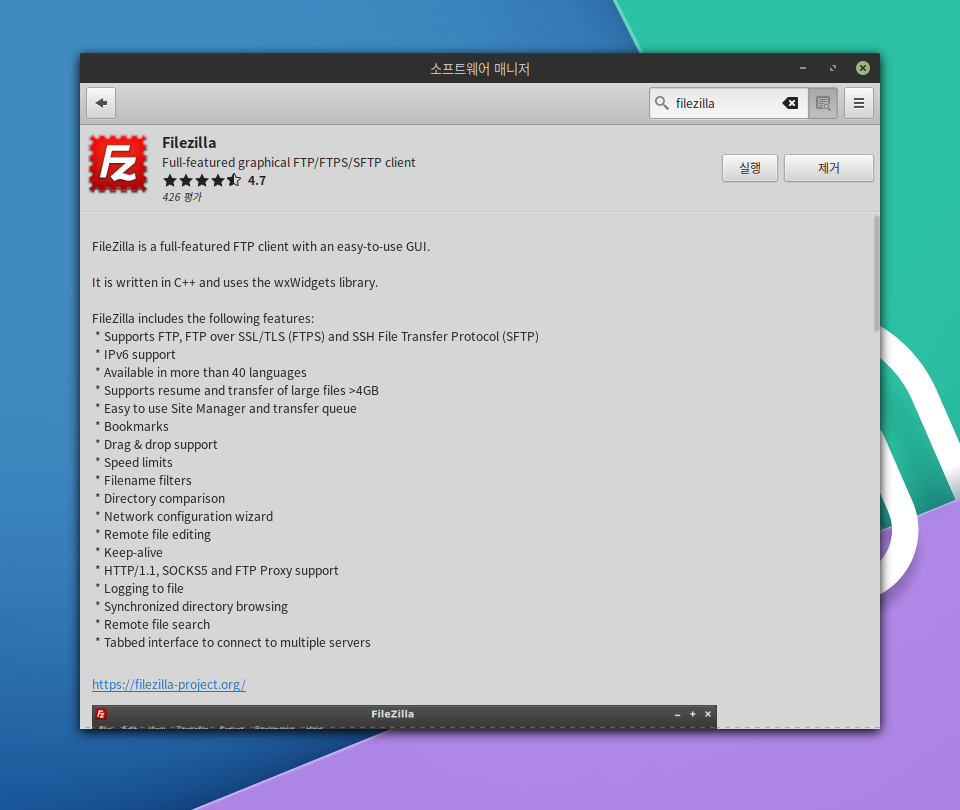
우측 상단에 '실행' 및 '제거'를 확인할 수 있습니다.
'제거'를 클릭하면 해당 소프트웨어의 삭제가 진행됩니다.
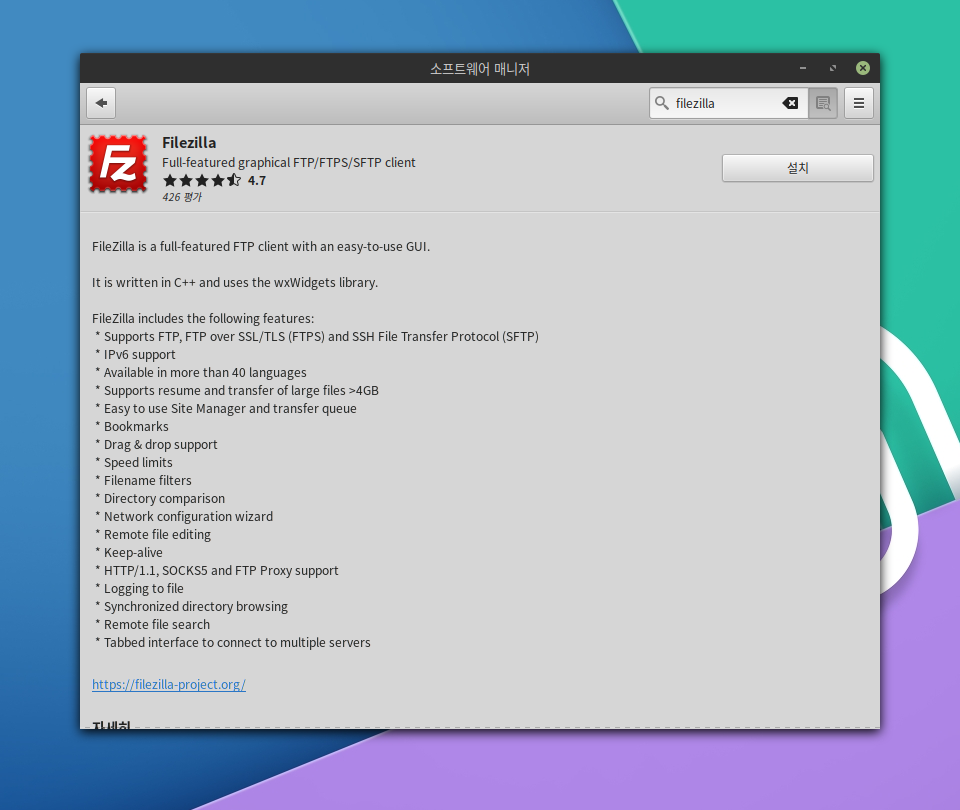
삭제가 완료되었습니다. 상단의 버튼이 '설치'로 변경되었음을 확인할 수 있습니다.
메뉴창에서 제거하기
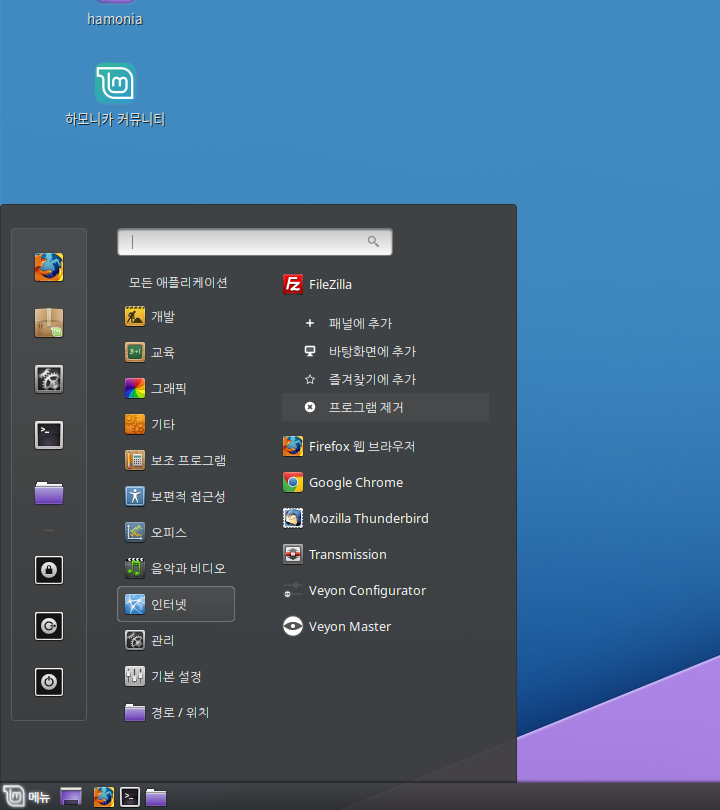
좌측 하단의 '메뉴 > 인터넷 > filezilla' 에 마우스를 가저간 뒤 우클릭하면 위와 같이 메뉴가 나타납니다.
'프로그램 제거' 를 선택합니다.
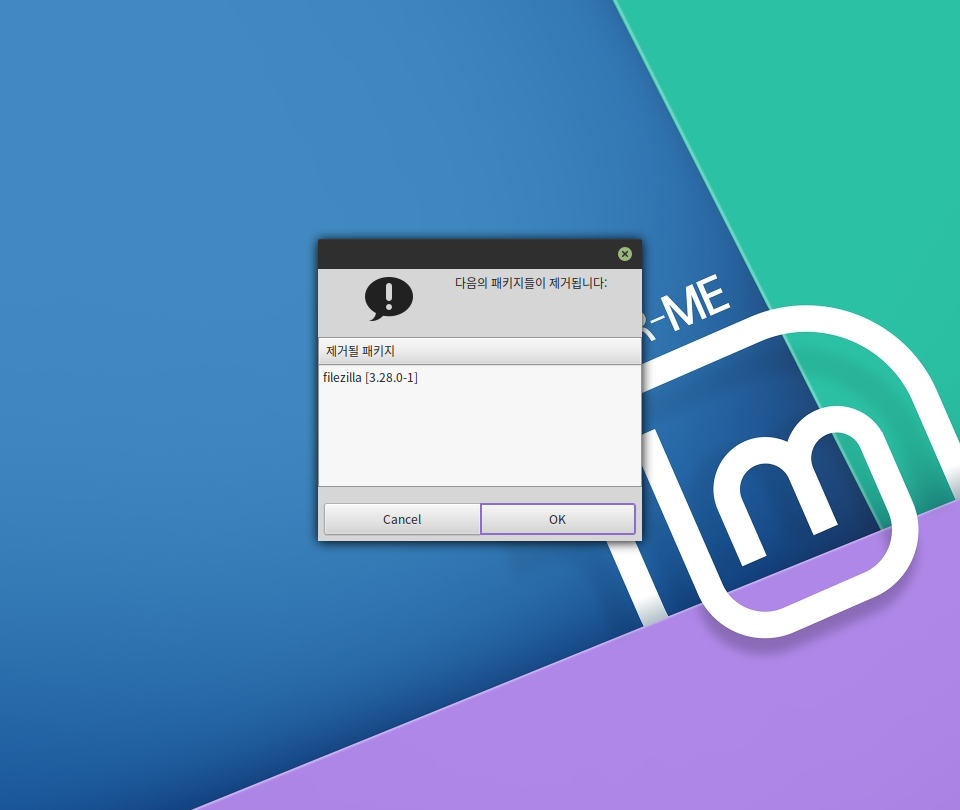
제거될 패키지 목록이 표시됩니다.
'OK' 를 클릭합니다.
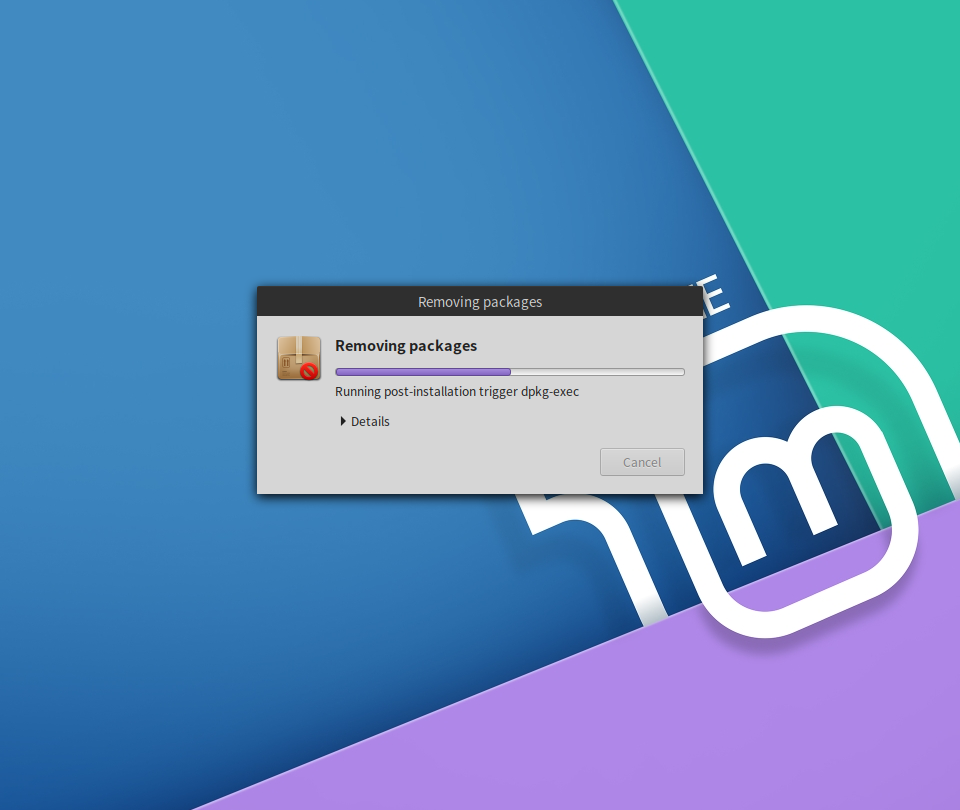
삭제가 진행중입니다.
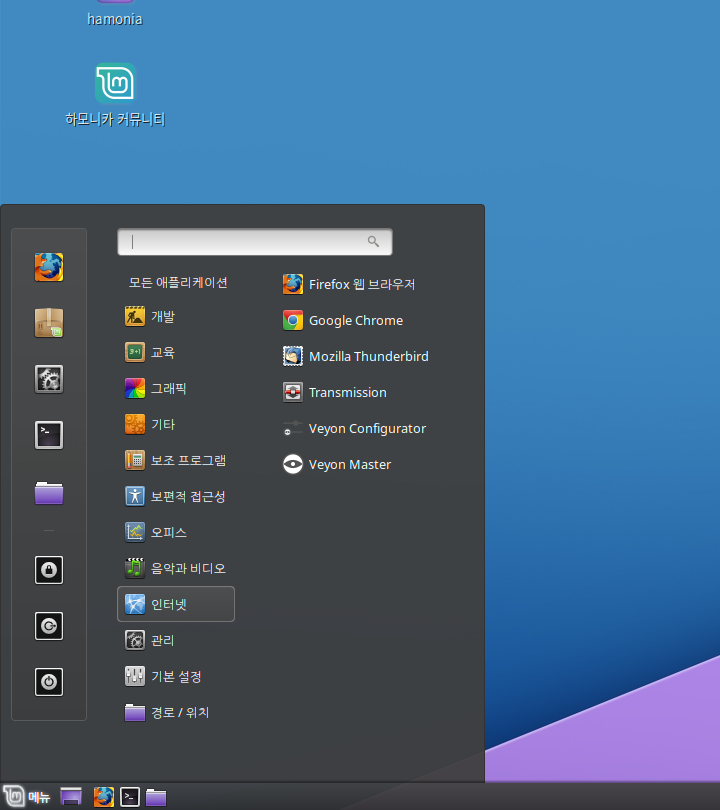
좌측 하단의 메뉴에서 확인해 보면 소프트웨어가 삭제되었음을 확인할 수 있습니다.
댓글 0
| 번호 | 제목 | 글쓴이 | 날짜 | 조회 수 |
|---|---|---|---|---|
| 공지 | 2019년 10월 10일 1.4 업데이트 안내 [14] | LukeHan | 2019.10.10 | 9538 |
| 공지 | HamoniKR-ME 사용자 가이드 제품소개서 [8] | LukeHan | 2018.12.11 | 8386 |
| » |
프로그램 제거하기
| LukeHan | 2019.03.21 | 2820 |
| 3 |
소프트웨어 매니저
| LukeHan | 2019.03.21 | 2600 |
| 2 |
백업 및 복구 가이드(Timeshift)
[7] | LukeHan | 2019.03.15 | 4948 |
| 1 |
업데이트 관리자 사용하기
[2] | LukeHan | 2019.03.14 | 2537 |




 Copyright © Invesume, Inc. All rights reserved.
Copyright © Invesume, Inc. All rights reserved.
